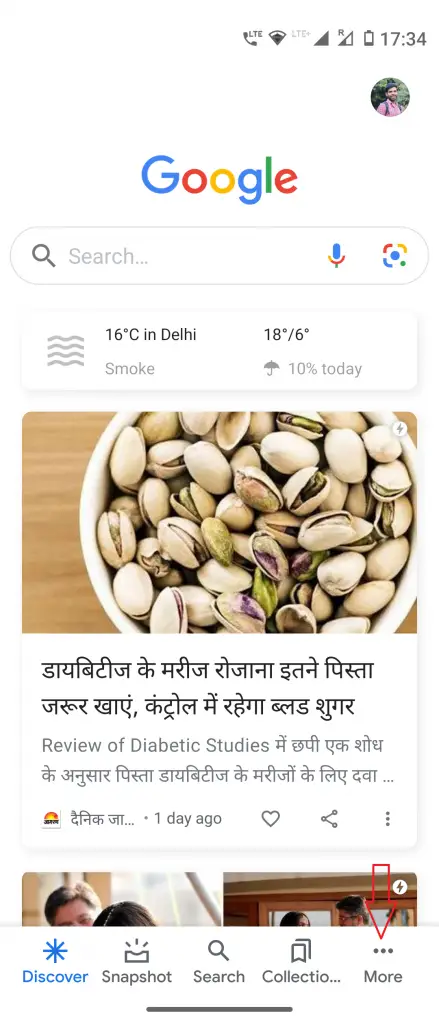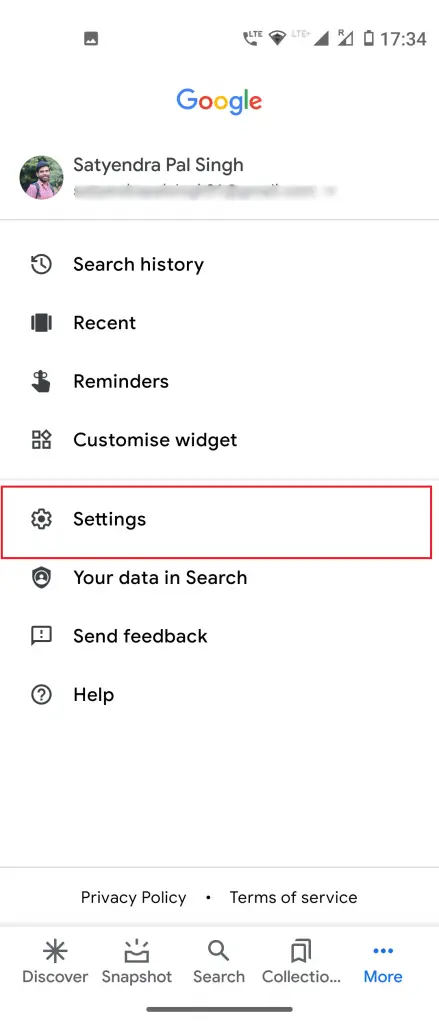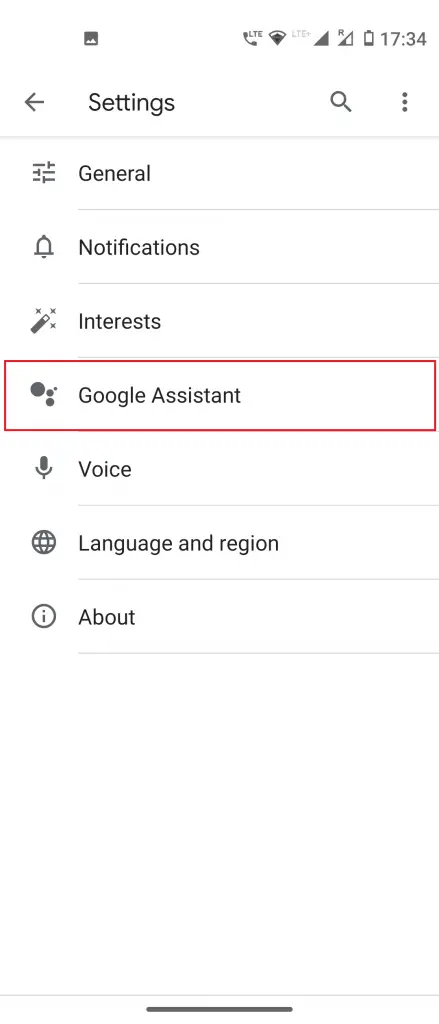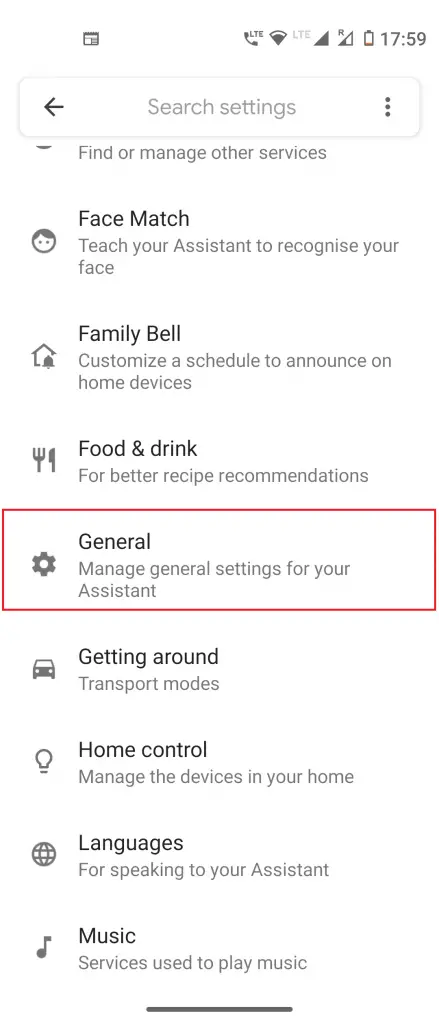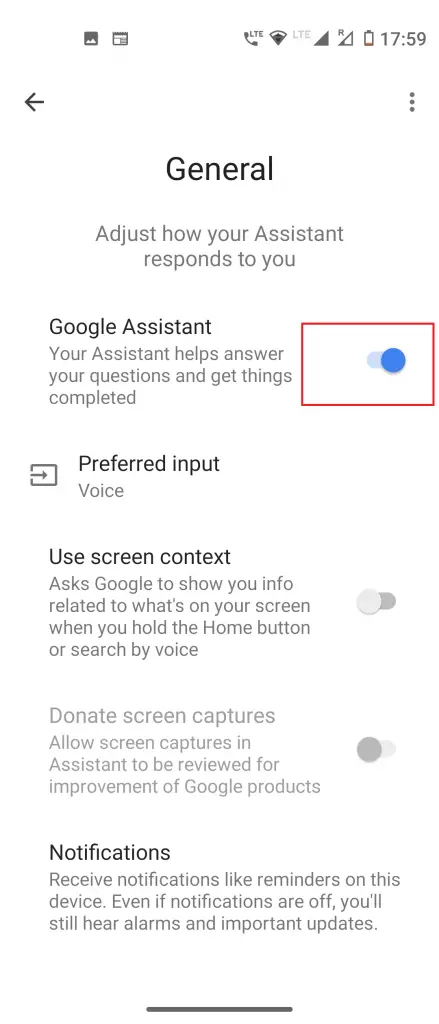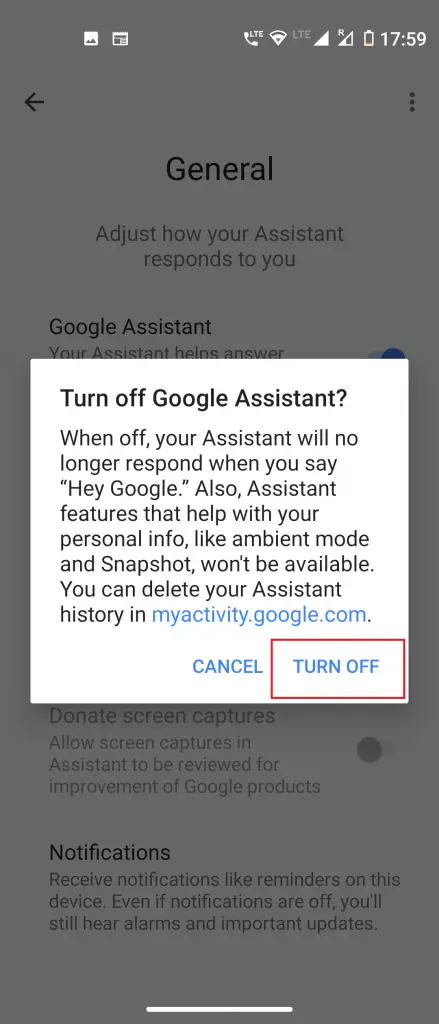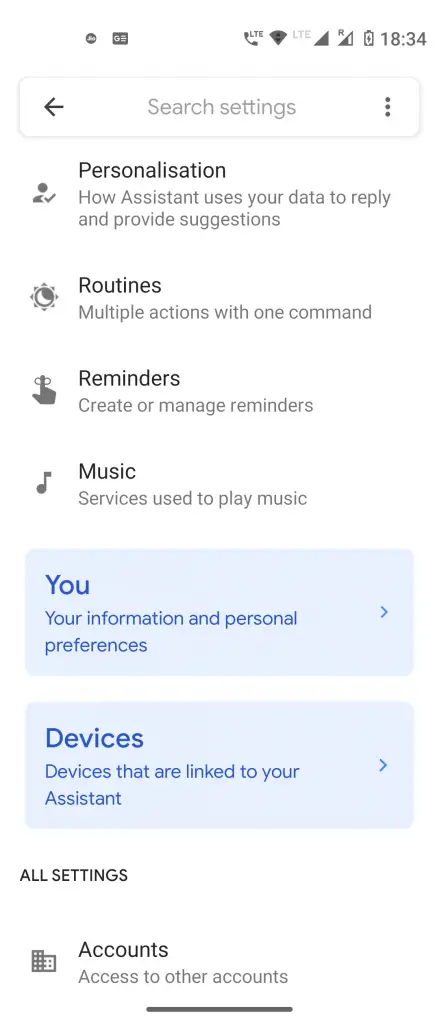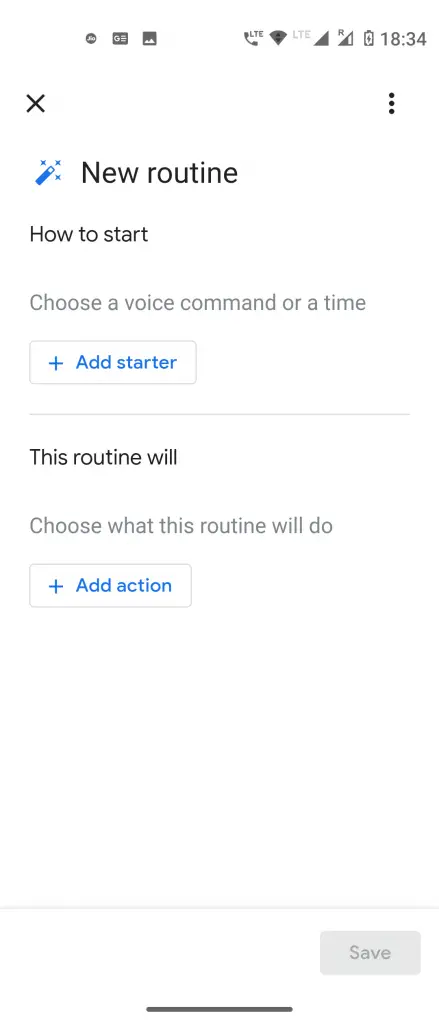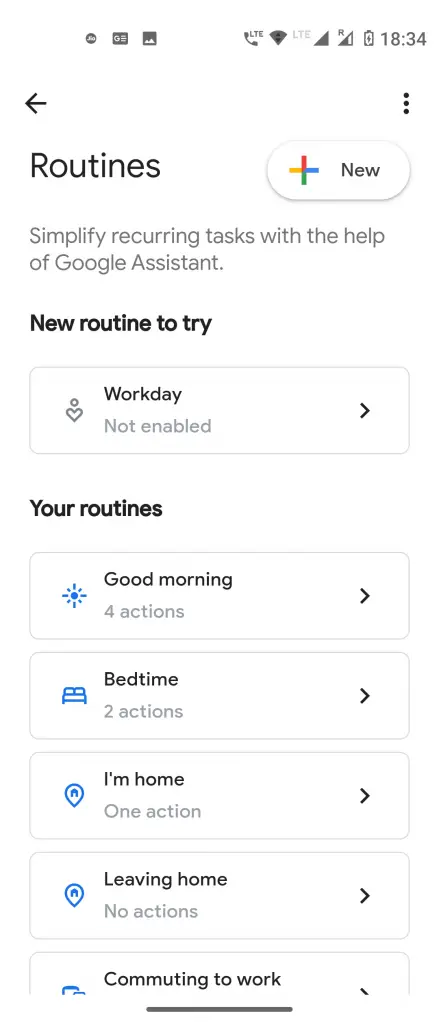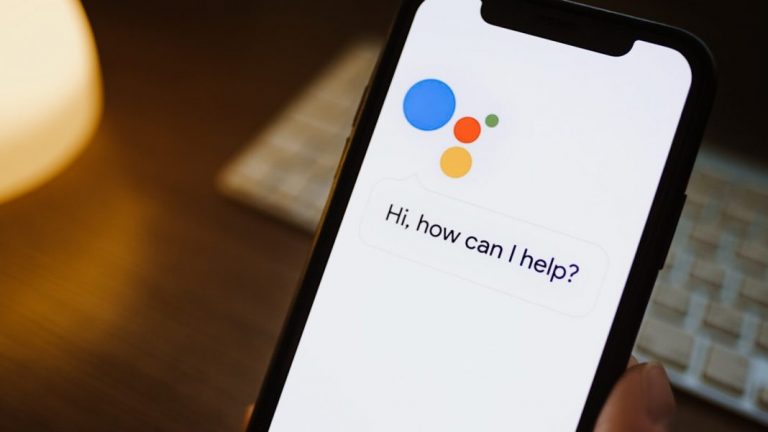
Google Assistant स्मार्टफोन उपयोगकर्ताओं के लिए एक उपयोगी उपकरण है। यह लॉन्च होने के बाद से ही विकसित हुआ है और अब हम Google Assistant की कुछ नई विशेषताओं को सुनते हैं। लेकिन इसका कारण यह नहीं हो सकता है कि किसी व्यक्ति के फोन पर इसका उपयोग किया जाना चाहिए। जब लोग इसके लिए पूछते हैं तो लोग Google Assistant जैसे मुद्दों का सामना करते हैं या कुछ उपयोगकर्ता डेटा गोपनीयता के बारे में भी चिंतित होते हैं। इसलिए, वे यह जान सकते हैं कि Google Assistant को पूरी तरह से एंड्रॉइड पर कैसे बंद किया जाए।
यह भी पढ़ें | एंड्रॉइड पर Google Assistant Shortcuts का उपयोग कैसे करें
जब आप अपने स्मार्टफ़ोन को अनलॉक करते हैं, तो Google Assistant को कई बार आमंत्रित किया जाता है, इसलिए ऐसे तरीके हैं जिनसे आप सहायक का उपयोग करना बंद कर सकते हैं। हालाँकि, यदि आप इसे अपने फोन पर अक्षम नहीं करना चाहते हैं, तो आप लॉक स्क्रीन पर Google Assistant को disable कर सकते हैं।
Google Assistant को बंद कैसे करें
इसलिए, यदि आप Google Assistant को पूरी तरह से अक्षम करना चुनते हैं, तो नीचे दिए गए चरणों का पालन करें:
1] अपने स्मार्टफ़ोन पर Google ऐप खोलें और नीचे दाएं कोने में More (तीन डॉट्स) विकल्प चुनें।
2] यहां से सेटिंग में जाएं और फिर गूगल असिस्टेंट का चयन करें।
3] अब जनरल पर स्क्रॉल करें और उस पर टैप करें। अगले पृष्ठ पर, Google Assistant टॉगल को अनचेक करें।
5] जब आप ऐसा करते हैं, तब आप काम नहीं कर रहे हैं के बारे में एक पॉप-अप चेतावनी देखेंगे। इसे अनदेखा करें और Turn-off पर टैप करें।
बस! आपने अब अपने Google खाते के लिए Google Assistant turn-off कर दिया है।
बोनस टिप
हालाँकि, यदि आप अपने फ़ोन से Google Assistant को पूरी तरह से बंद नहीं करना चाहते हैं, तो एक और तरीका है। आप अपने चुनिंदा कार्यों के लिए Google Assistant में रूटीन सेट कर सकते हैं। इस तरह आपको इसे निष्क्रिय करने की आवश्यकता नहीं है और यह आपकी दिनचर्या के अनुसार काम करेगा।
1] गूगल ऐप खोलें और ऊपर बताए गए चरणों की तरह असिस्टेंट पर जाएं।
२] यहाँ, General सेटिंग्स में, Routine पर टैप करें।
3] अगले पेज पर, अपनी Add Routine और क्रियाओं का चयन करें।
इस तरह आपका गूगल असिस्टेंट रूटीन के अनुसार ही खुल जाएगा।
ऐसे और टिप्स और ट्रिक्स के लिए, गैजेट्स टू यूज़ से जुड़े रहें!